Hur man får varningar om svåra väderförhållanden på iPhone och iPad
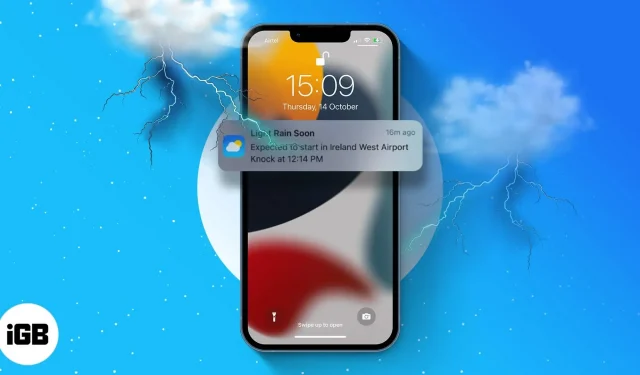
Under åren har Weather-appen för iPhone utvecklats över tid. Men iOS 16 och iPadOS 16 klarade ett lite bättre och större språng. Du kan nu visa väderkartor, ha väderwidgeten på startskärmen och låsskärmen och få varningar om dåligt väder.
Och precis som Apple har lagt till den här funktionen ganska skickligt. Du kan aktivera nödvädermeddelanden och nederbördsrapporter för din region och platser som du har angett i Weather-appen. Så, utan vidare, låt oss se hur du ställer in nödvädervarningar på din iPhone och iPad.
- Vad är varningar för allvarligt väder?
- Hur du aktiverar vädervarningar för din plats på iPhone eller iPad
- Aktivera vädermeddelanden för andra platser
- Om du inte får vädermeddelanden?
Vad är varningar för svåra väderförhållanden och kommer jag att få dem?
Som namnet antyder kommer Weather-appen för iPhone och iPad att meddela dig om en varning för allvarlig, nödsituation eller dåligt väder dyker upp nära dig. Detta inkluderar realtidsmeddelanden för nederbörd, regnstormar, tornados, orkaner, översvämningar, värmeböljor och mer.
Den här funktionen är dock inte tillgänglig i alla länder och regioner. I skrivande stund var den tillgänglig för:
- Förenta staterna
- Kanada
- Mexiko
- Australien
- Indien
- Japan
- Kina
- Brasilien
- Thailand
- Och de flesta länder och regioner i Europa
Kom ihåg att du kan aktivera dessa varningar för dina aktuella platser och favoritplatser.
Notera. iPadOS 16 kommer att släppas officiellt i oktober, så för närvarande kan du bara njuta av den här funktionen på iPhones med iOS 16.
Hur du aktiverar vädervarningar för din plats på iPhone eller iPad
Processen omfattar två steg: tillåt först Weather-appen att komma åt din plats och aktivera sedan vädermeddelanden från appen.
1. Aktivera platsåtkomst
- Öppna Inställningar.
- Svep nedåt och välj Sekretess och säkerhet.
- Tryck på Platstjänster → aktivera Platstjänster om det inte redan är det.
- Hitta och välj Väder från listan.
- Klicka på Alltid. Se till att du aktiverar Exakt plats för Weather-appen för att komma åt din exakta plats.
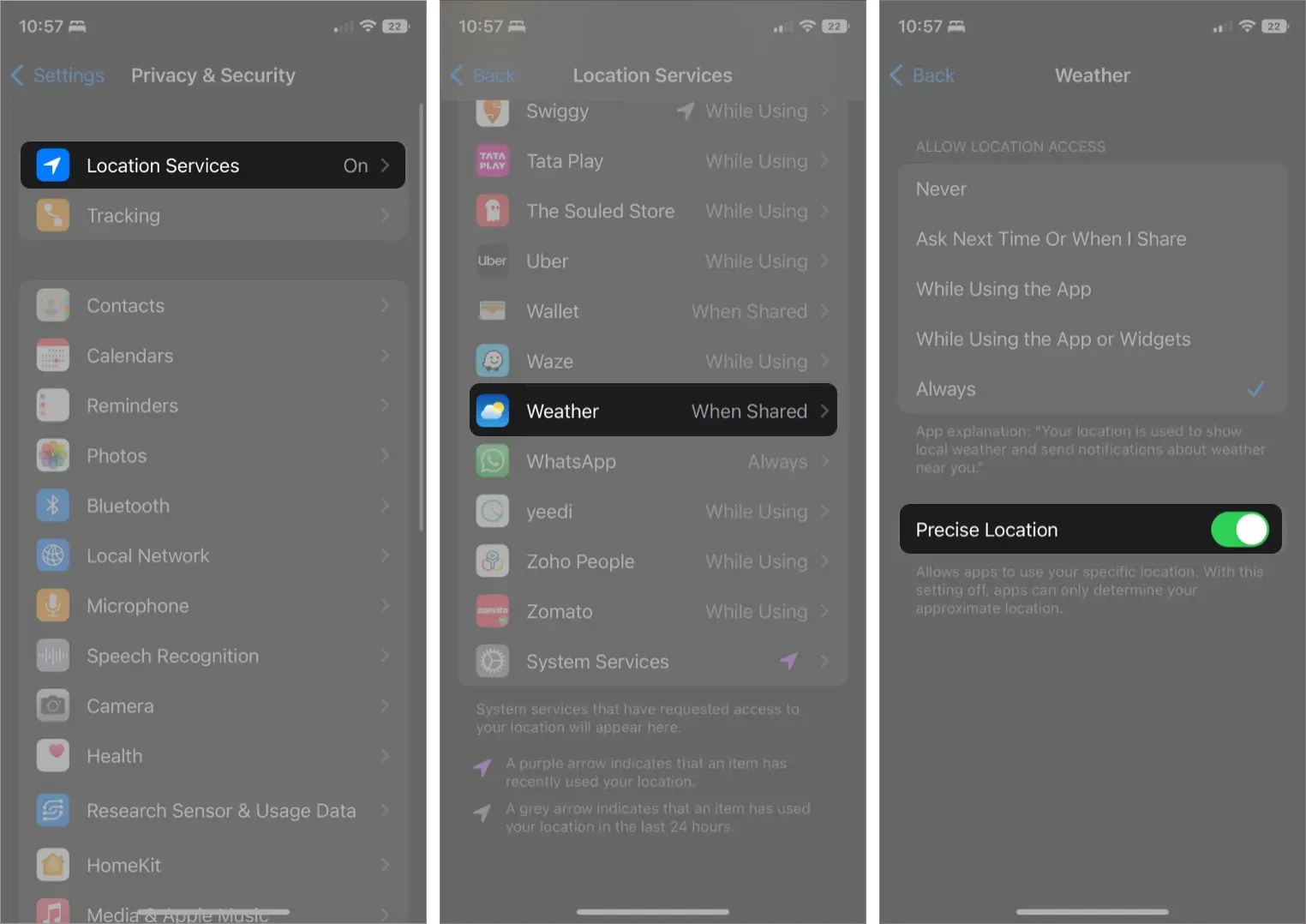
2. Aktivera aviseringar i Weather-appen.
- Öppna Väder-appen.
- Tryck på ikonen för punktlista i det nedre högra hörnet.
- Tryck sedan på ikonen med tre prickar i det övre högra hörnet.
- Välj Aviseringar.
- Tryck på Fortsätt.
- När du uppmanas, välj ”Tillåt” och sedan ”Tillåt” igen.
- Aktivera enligt dina preferenser:
- Strängt väder
- Nederbörd nästa timme
- Klicka på Klar
Du kommer nu att få aviseringsuppdateringar i realtid för de olika väderförhållanden som stöds i ditt område.
Aktivera vädermeddelanden för andra platser
- Gå till Weather-appen → punktlistaikon.
- Tryck på de tre prickarna → Aviseringar.
- Välj en plats i avsnittet Platser.
- Sätta på:
- Strängt väder
- Nederbörd nästa timme
- Klicka på Klar.
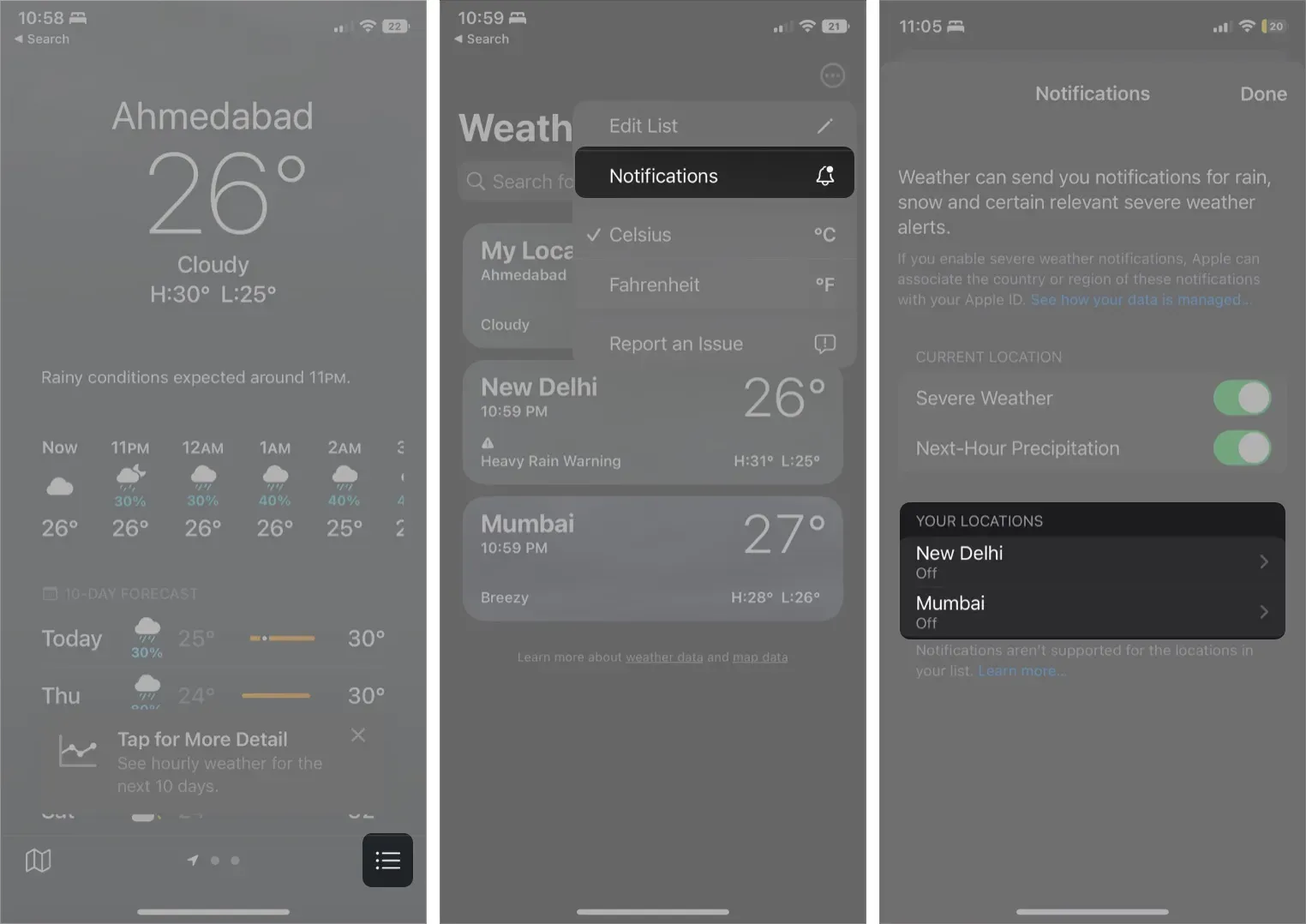
Om du vill stänga av vädermeddelandet för din plats eller andra platser på din väderlista upprepar du stegen ovan, stänger av och trycker på Klar.
Om du inte får vädermeddelanden?
Apple uppdaterar Weather-appen med väderinformation i realtid från en mängd olika datakällor. De flesta av dem är platsberoende. Därför kanske du inte får ett meddelande om Weather-appen inte kan komma åt data från din region.
Därför, även om aviseringar för vissa väderförändringar är tillgängliga i vissa länder, är vissa inte det. Om du befinner dig i områdena ovan, se till att du använder den senaste iOS 16.
Slutsats
Medan Apple fortfarande har en lång väg att gå för att konkurrera med andra tredjepartsappar för väderprognoser; Jag tar dessa små segrar för nu. Vi fick i alla fall en väderapp på iPaden för första gången på 12 år.
Jag föreslår att du inte låter Weather-appen sitta och göra ingenting. Aktivera istället varningar om svåra väderförhållanden för att träna dina muskler och låt Apple veta att de är på rätt väg. Har du fler frågor eller idéer att dela med dig av? Använd kommentarsfältet.



Lämna ett svar